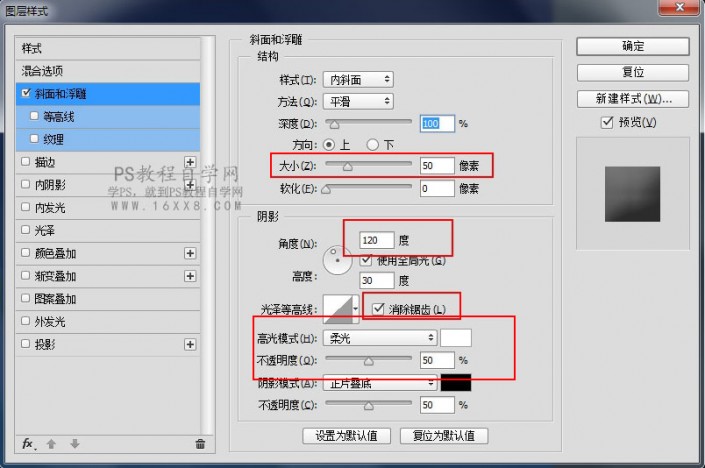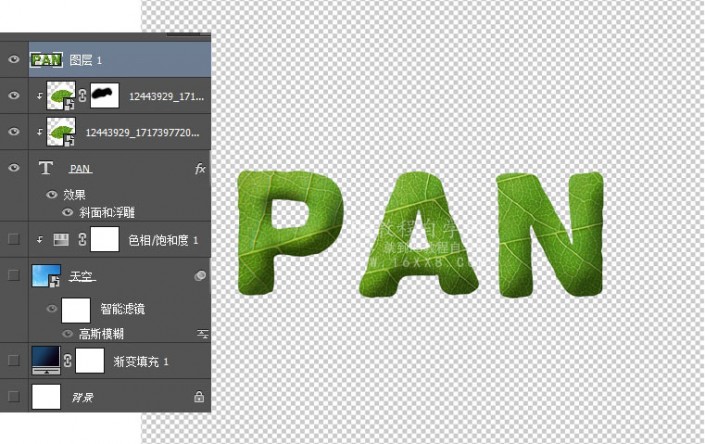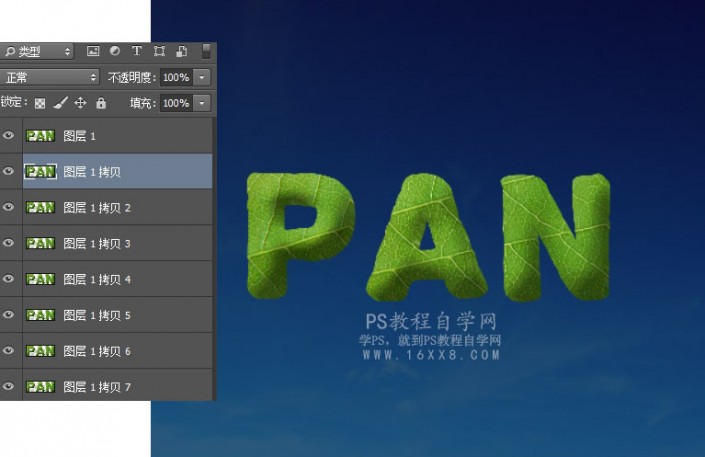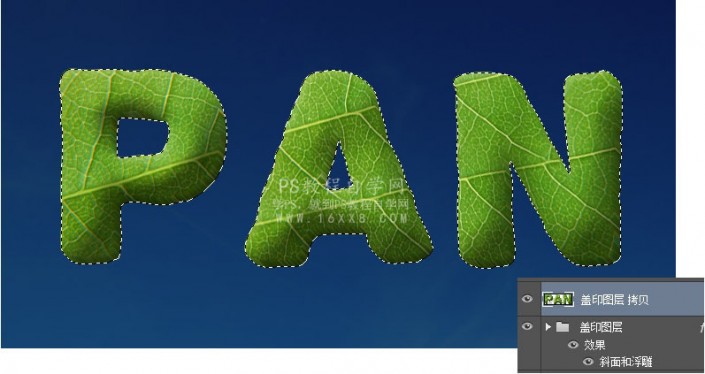��Ҷ�֣���PS����3D����Ч������Ҷ��(2)
��Դ��վ��
���ߣ�������_
ѧϰ��8089�˴�
2�������ı�������Ҷ���ʵأ�
����1��ʹ��“propaganda”���崴���ı������ô�С�����ͼ��ʾ��
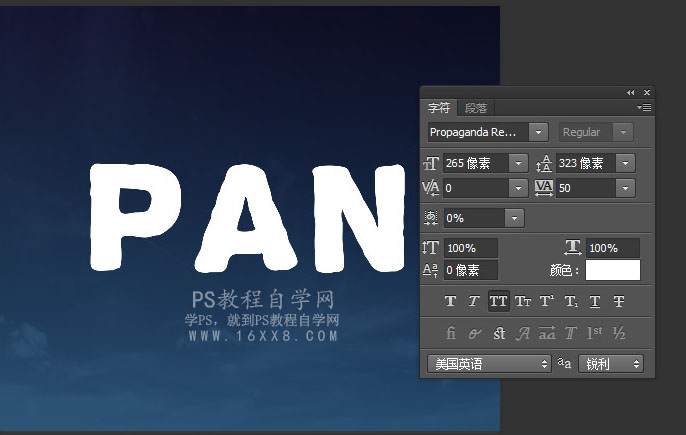

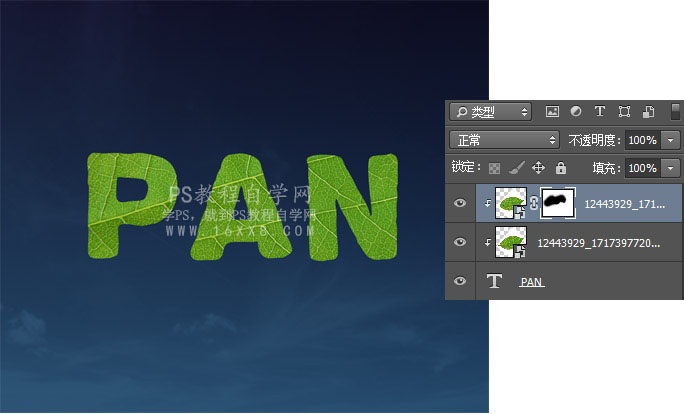
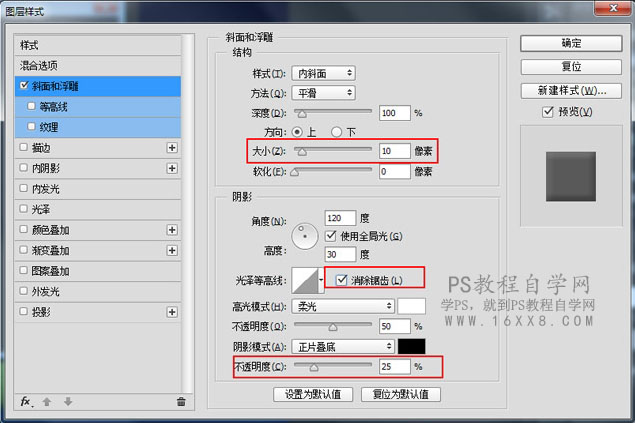
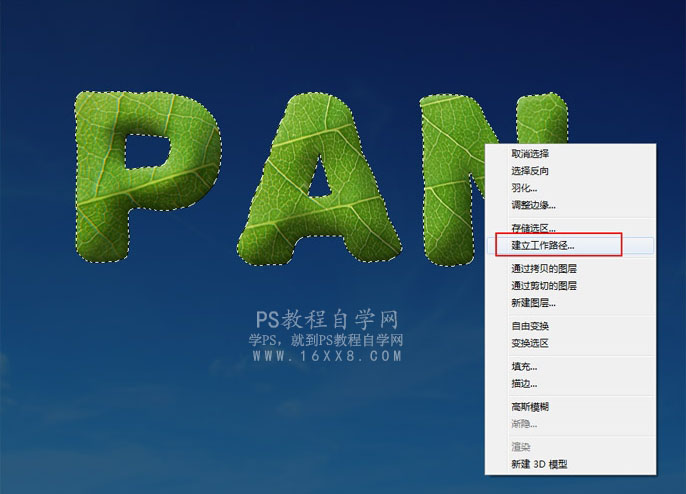

ѧϰ �� ��ʾ
��ؽ̳�
- �������֣���PS������Ѥ�����ճ�����������
- 3D���壬ͨ��PS�����������˫ɫ������
- 3D���֣�ͨ��PS�������Ч����3D����
- 3D���壬ͨ��PS������ɫ��ľ��������ͼƬ
- 3D���壬ͨ��PS��ƽ���3DЧ����������
- AI����̳̣���AI����3D��������
- �����֣���PS������ʵ�3D������
- �����֣������������Ƶ�̳�
- 3D���壬��PS����������ľ���LED����
- �����֣���PS�д���һ���ſ�ľ���3D����
��ע����������>>
������������ش�